Интеграция с Bizon365
Bizon365 – это платформа для вебинаров, онлайн-курсов, тестов, продаж и приёма платежей. Система вебинаров построена на базе Google Hangouts. C одной стороны это плюс, так как технология Google бесплатна и легко масштабируется в зависимости от нагрузки. Но, нужно также учитывать, что Youtube является одним из самых блокируемых сайтов в мире. А без доступа к нему, вы не проведете трансляцию через Hangouts.
Для таких случаев Bizon365 сделали прямую интеграцию с нами. Ниже идет инструкция по настройке трансляции через Boomstream на эту платформу:
1. Регистрируемся на Boomstream.
2. Переходим в раздел онлайн трансляций.
3. Создаем трансляцию в личном кабинете, нажав кнопку «Создать трансляцию».
4. Указываем любое название трансляции, его будет видно только вам.
5. Нам необходима ссылка на плеер, которую мы разместим в настройках вебинарной комнаты Bizon 365. Для этого нажимаем на название созданной трансляции.
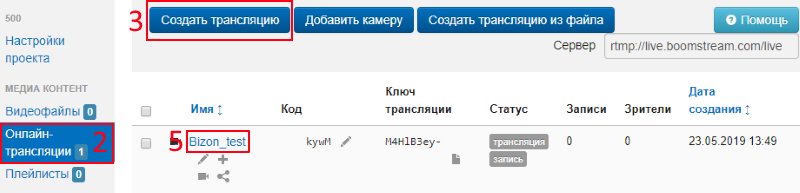
6. На открывшейся странице нажимаем синюю кнопку "Получить HTML-код плеера". В новом окне копируем ссылку на плеер.
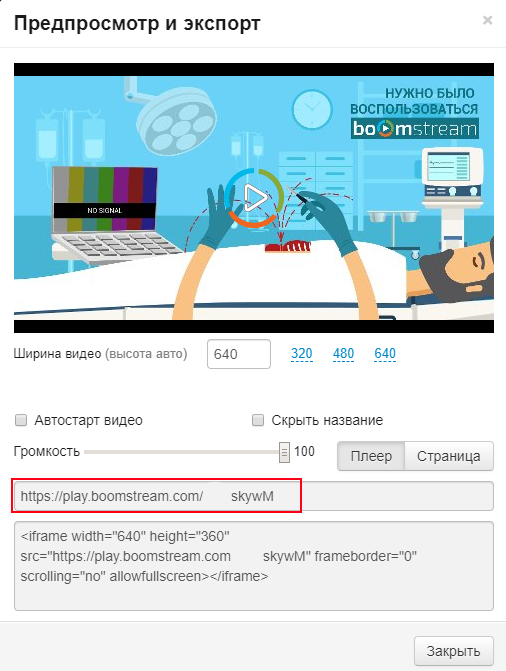
Переходим в личный кабинет Bizon 365:
1. Создаете вебинарную комнату, переходите в настройки.
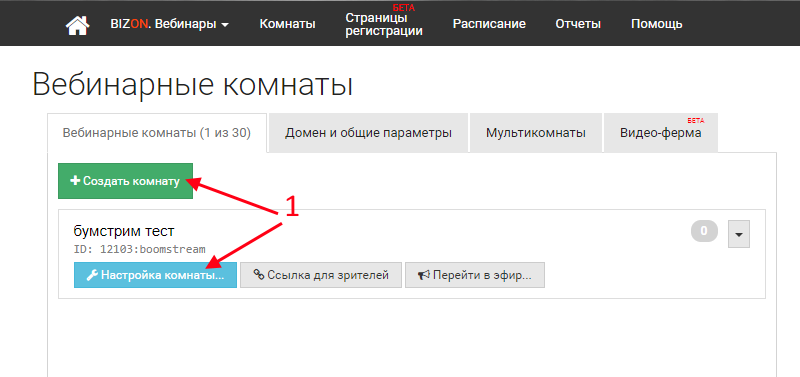
2. Выбираете настройки «Трансляция/Автовебинар»
3. Тип трансляции ставите «Другой сервис»
4. В поле «URL-адрес трансляции» вставляете ссылку, скопированную из кабинета Boomstream.
5. Выбираете "Простой режим", как показано на скриншоте.
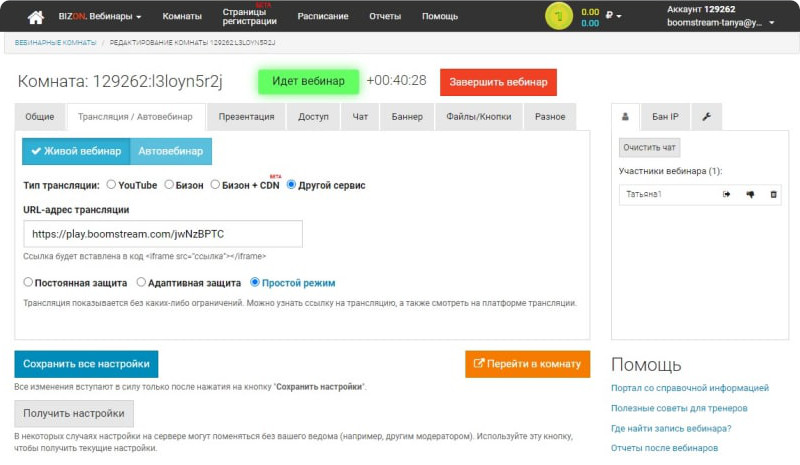
6. Нажимаете «Сохранить все настройки»
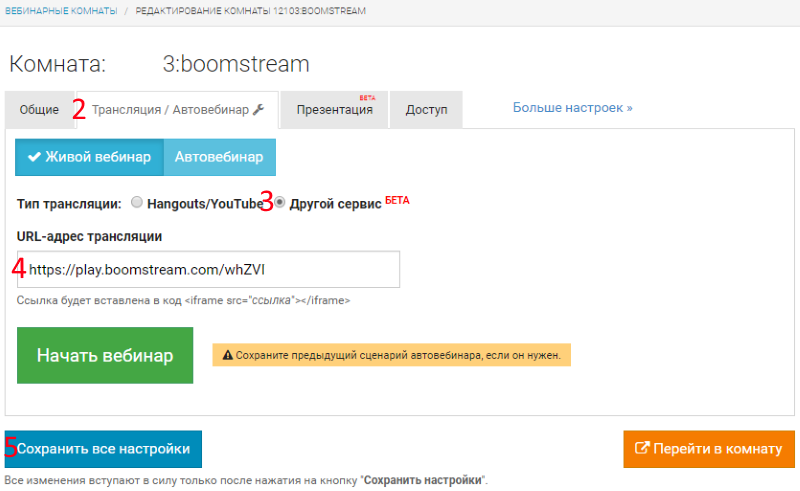
Все, вы связали между собой два сервиса. Вкратце объясним, что будет происходить: при вещании видеопоток отправляется на сервер Boomstream. А просмотр этого видеопотока возможен в вебинарной комнате на Bizon 365, так как вы только что указали в нем ссылку на плеер.
Что же будет видеть зритель в этой вебинарной комнате?
Это полностью зависит от вас, Boomstream показывает зрителям ровно то, что вы отправили к нам на сервер:
Если нужна трансляция происходящего с веб-камеры, используйте либо встроенное приложение на Boomstream, либо скачайте и настройте программу OBS для качественного вещания.
Если вы хотите показать происходящее на экране вашего компьютера, то необходима установка и настройка OBS. Обращаем внимание, в этом случае отвечать на комментарии в чате вебинарной комнаты на Bizon 365 нужно на другом устройстве, так как вы будете транслировать происходящее на вашем экране.
Если вы хотите показать презентацию и в маленьком окошке поверх комментировать по ходу вебинара, то есть два варианта:
- устанавливаете и настраиваете OBS для показа презентации и окошка веб-камеры. Обращаем внимание, в этом случае отвечать на комментарии в чате вебинарной комнаты на Бизоне нужно на другом устройстве.
- загружаете презентацию отдельно на Bizon 365, а через Boomstream вещаете свою веб-камеру. Для настройки обратитесь в службу поддержки Bizon 365 или посмотрите их документацию.